■概要
Google スプレッドシートで管理しているリード情報を、ホットプロファイルへ手作業で転記していませんか?この作業は時間がかかるだけでなく、入力ミスや対応漏れといったヒューマンエラーの原因にもなりがちです。このワークフローを活用すれば、Google スプレッドシートに行が追加されるだけでホットプロファイルにリード情報が自動で登録されるため、こうした課題を円滑に解消できます。
■このテンプレートをおすすめする方
■このテンプレートを使うメリット
■フローボットの流れ
※「トリガー」:フロー起動のきっかけとなるアクション、「オペレーション」:トリガー起動後、フロー内で処理を行うアクション
■このワークフローのカスタムポイント
■注意事項


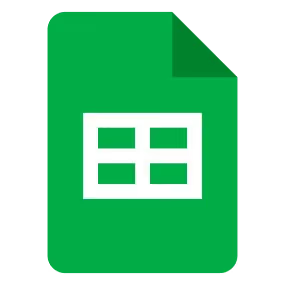

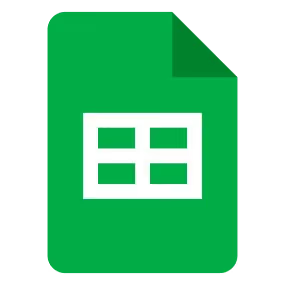
 名刺が登録されたら
名刺が登録されたら
 リードが作成されたら
リードが作成されたら
 会社が作成されたら
会社が作成されたら
 商談が作成されたら
商談が作成されたら
 報告管理が作成されたら
報告管理が作成されたら
 タスクが作成されたら
タスクが作成されたら
 商談が更新されたら
商談が更新されたら
 商談が指定のステージに更新されたら
商談が指定のステージに更新されたら
 名刺が更新されたら
名刺が更新されたら
 リードが更新されたら
リードが更新されたら
 会社が更新されたら
会社が更新されたら
 報告管理が更新されたら
報告管理が更新されたら
 タスクが更新されたら
タスクが更新されたら
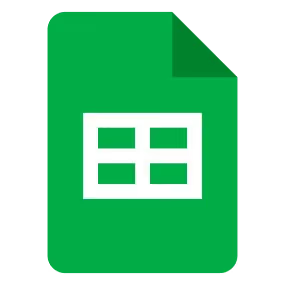 行が追加されたら
行が追加されたら
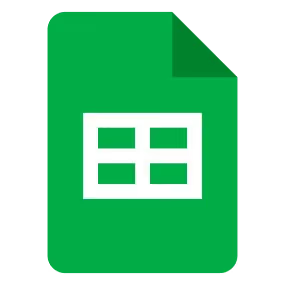 行が更新されたら
行が更新されたら
 名刺を検索
名刺を検索
 名刺情報を登録
名刺情報を登録
 リードを検索
リードを検索
 会社を検索
会社を検索
 商談を検索
商談を検索
 報告管理を検索
報告管理を検索
 商品マスターを検索
商品マスターを検索
 リード情報を取得
リード情報を取得
 会社情報を取得
会社情報を取得
 会社を登録
会社を登録
 商談を登録
商談を登録
 リードを登録
リードを登録
 報告管理を登録
報告管理を登録
 商品マスターを登録
商品マスターを登録
 商品マスターを更新
商品マスターを更新
 タスクを検索
タスクを検索
 名刺情報を更新
名刺情報を更新
 リードを更新
リードを更新
 名刺が登録されたら
名刺が登録されたら リードが作成されたら
リードが作成されたら 会社が作成されたら
会社が作成されたら 商談が作成されたら
商談が作成されたら 報告管理が作成されたら
報告管理が作成されたら タスクが作成されたら
タスクが作成されたら 商談が更新されたら
商談が更新されたら 商談が指定のステージに更新されたら
商談が指定のステージに更新されたら 名刺が更新されたら
名刺が更新されたら リードが更新されたら
リードが更新されたら 会社が更新されたら
会社が更新されたら 報告管理が更新されたら
報告管理が更新されたら タスクが更新されたら
タスクが更新されたら 名刺を検索
名刺を検索 名刺情報を登録
名刺情報を登録 リードを検索
リードを検索 会社を検索
会社を検索 商談を検索
商談を検索 報告管理を検索
報告管理を検索 商品マスターを検索
商品マスターを検索 リード情報を取得
リード情報を取得 会社情報を取得
会社情報を取得 会社を登録
会社を登録 商談を登録
商談を登録 リードを登録
リードを登録 報告管理を登録
報告管理を登録 商品マスターを登録
商品マスターを登録 商品マスターを更新
商品マスターを更新 タスクを検索
タスクを検索 名刺情報を更新
名刺情報を更新 リードを更新
リードを更新 会社を更新
会社を更新 商談を更新
商談を更新 報告管理を更新
報告管理を更新 商談のカスタム項目を更新
商談のカスタム項目を更新 リードのカスタム項目を更新
リードのカスタム項目を更新 名刺のカスタム項目を更新
名刺のカスタム項目を更新 会社のカスタム項目を更新
会社のカスタム項目を更新 報告管理のカスタム項目を更新
報告管理のカスタム項目を更新 リードのフィールド情報を取得
リードのフィールド情報を取得 会社のフィールド情報を取得
会社のフィールド情報を取得 商談のフィールド情報を取得
商談のフィールド情報を取得 報告管理のフィールド情報を取得
報告管理のフィールド情報を取得 名刺のフィールド情報を取得
名刺のフィールド情報を取得 行が追加されたら
行が追加されたら 行が更新されたら
行が更新されたら セルに値を入力
セルに値を入力 値を取得する
値を取得する 値を削除する
値を削除する 新しいスプレッドシートを作成する
新しいスプレッドシートを作成する シート(タブ)をコピーする
シート(タブ)をコピーする 新しいシート(タブ)を追加する
新しいシート(タブ)を追加する シート(タブ)を削除する
シート(タブ)を削除する 値を置換する
値を置換する シート名を更新する
シート名を更新する 行を削除する
行を削除する スプレッドシートの情報を取得
スプレッドシートの情報を取得 シート名を取得する
シート名を取得する 数式を繰り返す
数式を繰り返す 範囲に値を入力
範囲に値を入力 セルに画像を埋め込む
セルに画像を埋め込む 特定の列でソート
特定の列でソート シートを非表示にする
シートを非表示にする 指定のセルにメモを追加する
指定のセルにメモを追加する 列を追加する
列を追加する 列を削除する
列を削除する 複数列に値を入力
複数列に値を入力